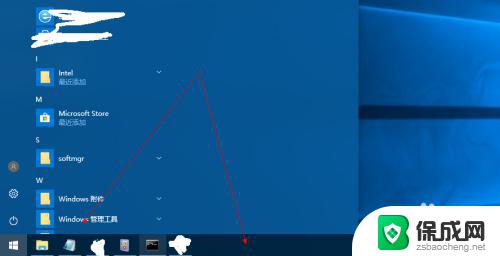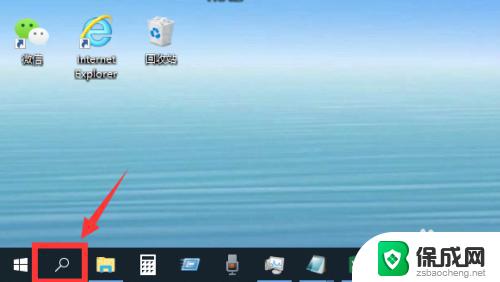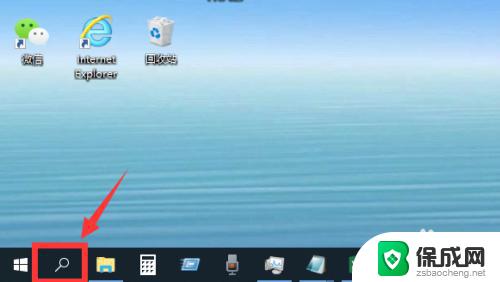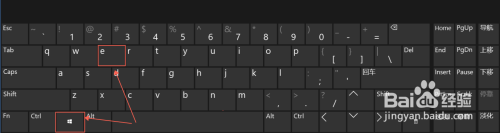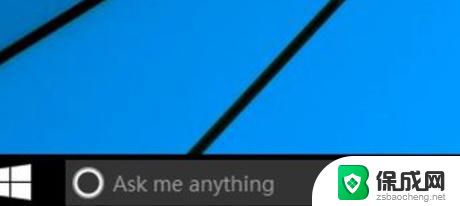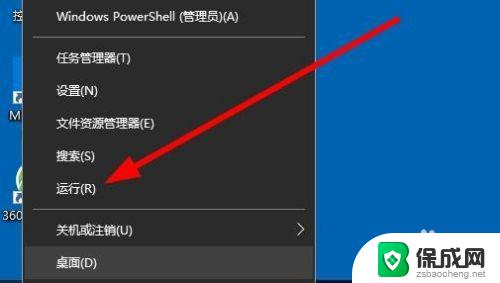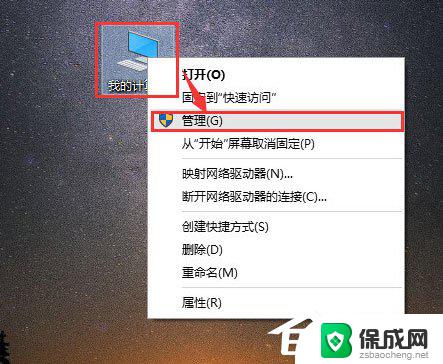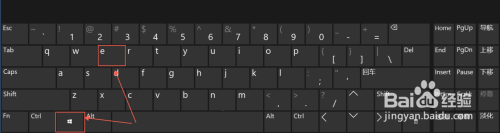windows搜索框在哪里 Win10搜索框打不开怎么解决
在Windows 10操作系统中,搜索框是一个非常实用的工具,可以帮助用户快速定位需要的文件、应用程序或设置选项,有时候我们可能会遇到搜索框无法打开的问题。这种情况可能是由于系统故障、软件冲突或者操作失误所致。不过别担心下面将为您介绍几种解决方法,帮助您快速修复Windows 10搜索框无法打开的问题。
步骤如下:
1.默认情况下,搜索图标是在左下角的位置。开始程序右侧,点击就可以打开搜索框

2.然后在搜索框中输入你需要查找的应用,就可以快速找出对应应用,点击打开应用

3.如果发现左下角搜索图标不见了,那就是被隐藏了

4.这时候,右击底部任务栏任意空白位置,然后点击“搜索”
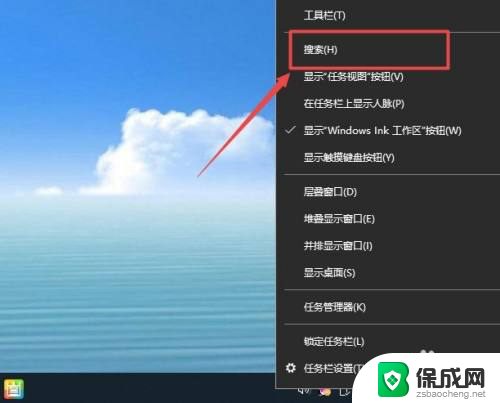
5.然后根据需要选择“显示搜索图标”或者“显示搜索框”都可以
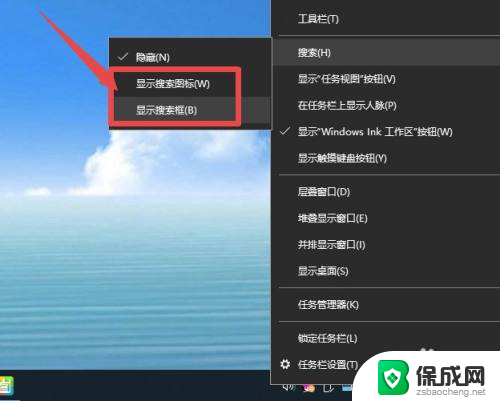
6.选择“显示搜索框”的话,搜索框会直接显示在任务栏。可以输入内容进行查找
选“显示搜索图标”的话,就是如步骤1一样,点击搜索框图标后打开搜索框进行搜索
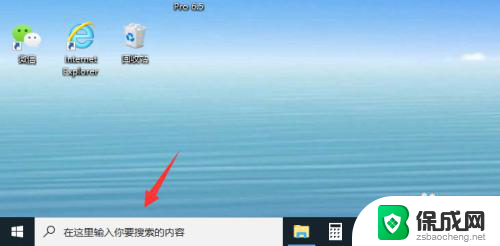
7.总结
1、默认情况下,搜索图标是在左下角的位置。开始程序右侧,点击就可以打开搜索框,然后在搜索框中输入你需要查找的应用,就可以快速找出对应应用,点击打开应用
2、如果发现左下角搜索图标不见了,那就是被隐藏了,这时候,右击底部任务栏任意空白位置,然后点击“搜索”,根据需要选择“显示搜索图标”或者“显示搜索框”都可以
以上就是Windows搜索框的全部内容,如果您需要的话,可以按照以上步骤进行操作,希望对大家有所帮助。